iso文件怎么打开的步骤教程介绍
- 分类:教程 回答于: 2022年04月11日 12:00:00
如何打开iso文件,ISOIolatio文件是一种虚拟镜像文件,是复制光盘上全部信息而形成的文件.通俗的讲,它就相当于一张“虚拟的光碟”,里面有很多数据,下面来说说iso文件怎么打开的教程.更多电脑教程,尽在小白系统官网
如何打开iso文件
1.首先,我们在桌面上创建一个新的文件夹,并将光盘镜像文件放置到文件夹中。
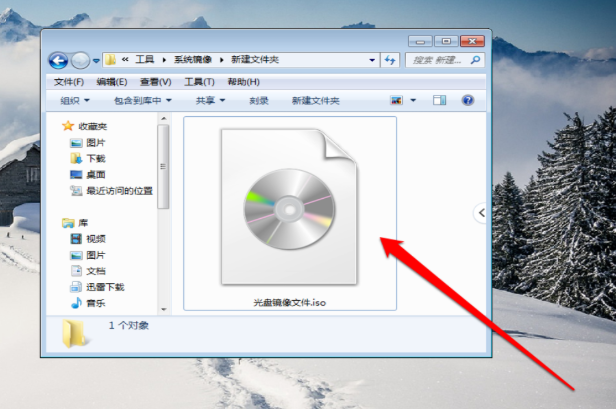
2.然后点击查看光盘镜像文件,并选中光盘镜像文件。

3.接着我们选中光盘镜像文件后,使用鼠标右键点击弹出菜单选择打开方式。
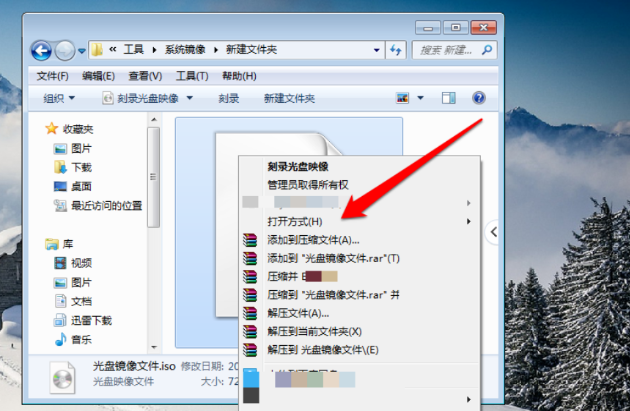
4.在出现的选项卡中选择压缩程序。

5.之后点击解压ISO文件,进入解压程序界面。

6.在解压程序界面,选择一个解压文件的路径。
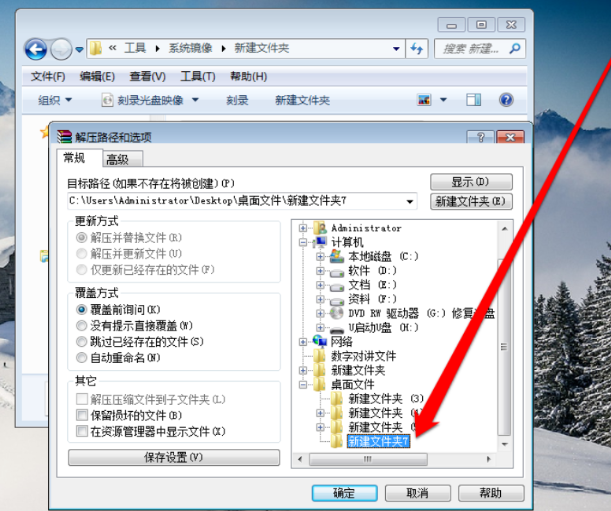
7.之后点击确定按钮进行解压文件。
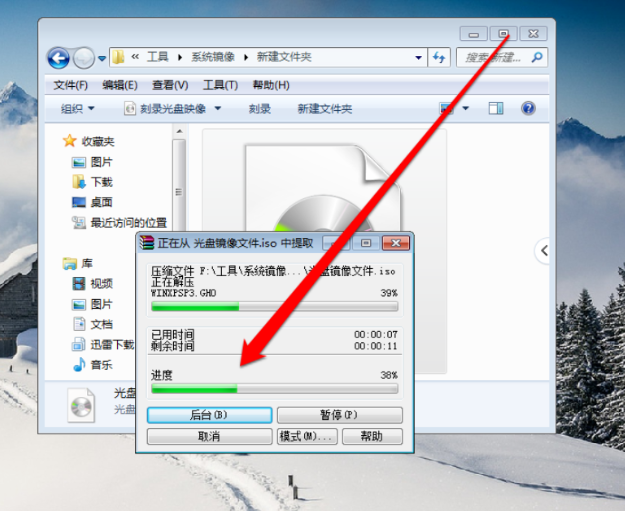
8.当解压完成后,最后进入解压路径就可以看到打开的光盘镜像文件啦。
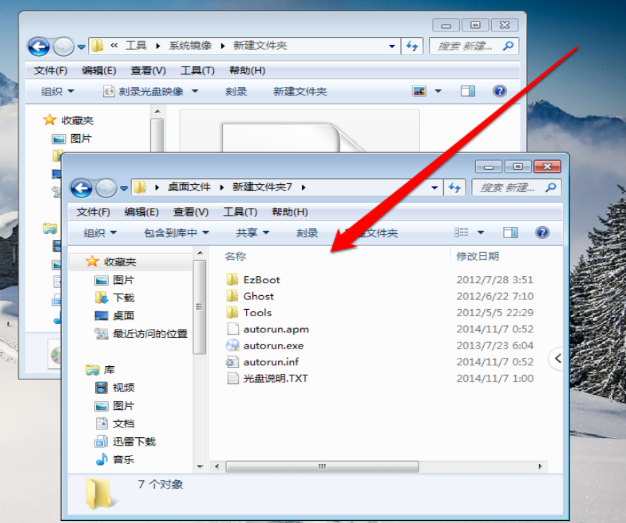
以上就是如何打开iso文件的内容,希望可以帮助到大家。
 有用
26
有用
26


 小白系统
小白系统


 1000
1000 1000
1000 1000
1000 1000
1000 1000
1000 1000
1000 1000
1000 1000
1000 1000
1000 1000
1000猜您喜欢
- 驱动天空是什么2022/10/28
- 重装系统后有两个win10如何解决..2021/12/30
- wps字体安装在电脑哪个文件夹..2021/11/25
- 360一键重装系统详细教程2021/07/03
- 苹果win10系统f1到f12用不了怎么回事..2022/01/22
- 如何提升win7宽带上网速度?..2015/10/20
相关推荐
- 在线一键安装windows10系统详细教程..2021/04/02
- 一键安装windows操作系统的方法..2021/11/30
- 华硕电脑如何重装系统教程..2022/10/10
- 系统重装下载安装图文教程..2016/09/21
- 系统之家官网软件介绍2023/01/30
- 小白装机大师怎么使用2022/11/26

















